Hoe bestanden uit de Prullenbak te herstellen?
DDR-Professional software voor gegevensherstel kan alle bestanden herstellen die verloren zijn gegaan of zijn verwijderd uit de Prullenbak. Software voor bestandsherstel kan allerlei verloren gegevens uit de Prullenbak herstellen. De volgende stappen helpen u om alle verloren bestanden uit de Prullenbak te herstellen.
Stap 1 Hoe bestanden uit de Prullenbak te herstellen: Selecteer de schijf waarvan u gegevens wilt herstellen in het linkerpaneel en de schijfdetails worden aan de rechterkant weergegeven. Tabel zoals hieronder weergegeven -
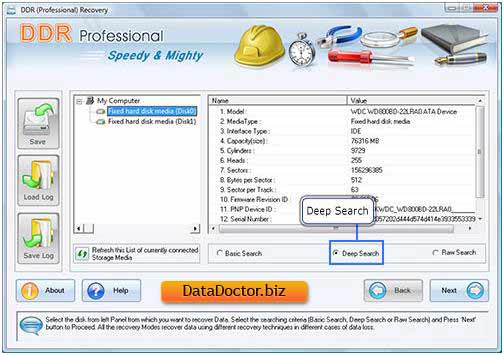
Selecteer de zoekcriteria "Deep Search " en klik op de knop "Volgende" om verder te gaan.
Opmerking: Klik op "Bijgevoegde medialijst bijwerken" om de bijgewerkte status te zien van alle schijven die op uw computer zijn aangesloten.
Tweede stap voor het herstellen van bestanden uit de Prullenbak: Selecteer de partitie waarvan u gegevens wilt herstellen in het linkerdeelvenster, de details van de partitie worden weergegeven in het tabel aan de rechterkant zoals hieronder Het is mogelijk.
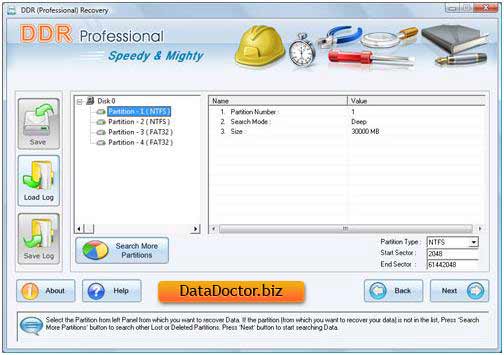
Klik op de knop 'Volgende' om uw gegevens op te halen. Klik op de knop 'terug' om terug te keren naar de vorige stap. Als de partitie waarvan u de details wilt ophalen niet in de lijst staat, klikt u op de knop "Zoeken naar meer partities" om naar andere ontbrekende of verwijderde secties te zoeken. Als de schijfpartitie is geformatteerd met een ander bestandssysteem en de schijfpartitie verschijnt nu met een ander bestandssysteem, moet u het oude bestandssysteem selecteren in de vervolgkeuzelijst om verloren gegevens te herstellen.
3 stappen voor het herstellen van gegevens uit de prullenbak: Het volgende scherm laat zien dat de schijf is hersteld voor verwijderde of ontbrekende bestanden en mappen.
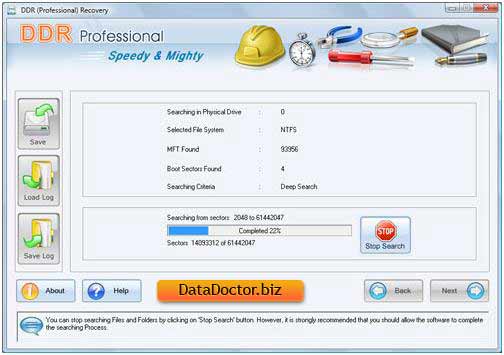
U kunt het scannen van bestanden en mappen stoppen door op Scannen stoppen te klikken. knop. We raden u aan de software het scanproces te laten voltooien.
Stap 4, Hoe bestanden uit de Prullenbak te herstellen: Selecteer het bestandssysteem waarvan u gegevens wilt herstellen en de details van het bestandssysteem worden in het rechterdeelvenster weergegeven. , zoals in het volgende scherm -
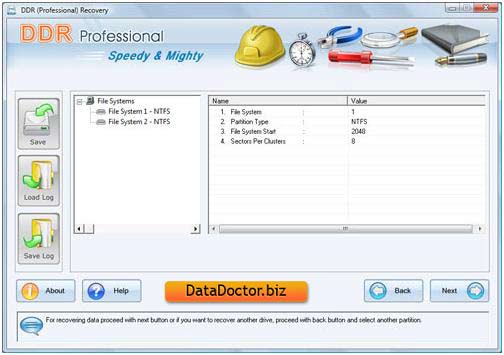
Klik op 'Volgende' om uw gegevens te herstellen of klik op de knop 'Terug' om terug te gaan naar de vorige stap.
Stap 5: Hoe bestanden uit de Prullenbak te herstellen: Wanneer het scanproces is voltooid, ziet u de herstelde bestanden en mappen zoals weergegeven in het volgende scherm.
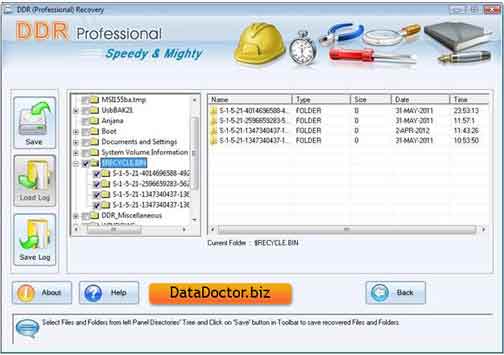
Wanneer de scan is voltooid, worden de scanresultaten weergegeven in een boomstructuur. U kunt nu hersteldetails bekijken met behulp van naam, type, grootte, datum- en tijdparameters of klik op de knop Terug om terug te gaan naar een vorige stap.
U kunt een van de onderstaande opties kiezen om alle bestanden en mappen of slechts enkele op te slaan.
In het linkerdeelvenster
- Selecteer een map in de mappenboom in het linkerdeelvenster en klik op Opslaan in de werkbalk of klik met de rechtermuisknop om de herstelde bestanden en mappen op te slaan.
in het rechterpaneel
- Selecteer bestanden en mappen in het rechterdeelvenster
- Klik met de rechtermuisknop op bestand
- Er wordt een pop-upmenu met -opties weergegeven. Openen, opslaan, alles opslaan
- ‘ Opslaan ’ of ‘ Bewaar alles ’ naar wens.
U kunt de optie "Openen" gebruiken om het herstelde bestand te openen.
Stap 6 Hoe verwijderde bestanden uit de Prullenbak te herstellen: Na het selecteren van de opslagoptie, zal de software u vragen een bestemmingspad te selecteren om de herstelde gegevens op te slaan.
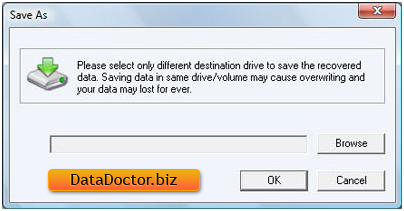
U hoeft alleen een ander doelapparaat te selecteren om de herstelde gegevens op te slaan. Het opslaan van gegevens op hetzelfde station/volume kan leiden tot overschrijven of permanent verlies van gegevens. Als u op de knop Bladeren klikt, verschijnt het venster 'Folder Search ' zoals weergegeven in dit scherm.
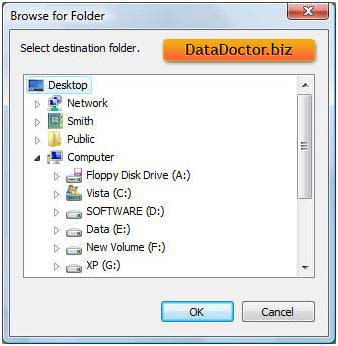
Selecteer een schijf en klik op OK om de herstelde gegevens op te slaan. Vervolgens begint de software met het opslaan van de geselecteerde bestanden naar het geselecteerde bestemmingspad.
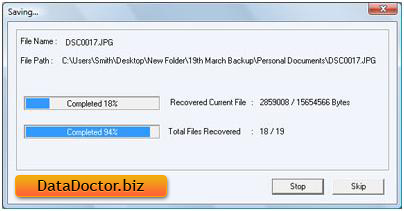

 Home
Home